Hostinger WordPress 託管:以 0.99 美元的價格構建您的博客!
已發表: 2020-11-07如果您已到達此職位,那麼我相信您正在努力開展您的在線業務。 作為一個初學者,我知道你的擔憂。 這就是為什麼在本指南中,我將向您展示 Hostinger WordPress 託管,您可以在其中構建您的 WordPress 博客,每月只需 0.99 美元。 厲害了哈!
為什麼要建立博客
擁有一個博客並撰寫與您的受眾相關的重要主題,可以將您自己確立為該領域的權威。 它提高了您的專業形象。
不再局限於小眾愛好,現在幾乎每個人都以某種形式擁有博客。
通過創建有價值的博客,您可以吸引觀眾並最終將他們轉化為客戶。
為什麼選擇 WordPress
WordPress 是一個開源內容管理系統或 CMS。 CMS 是一種軟件應用程序,可讓您在沒有太多技術知識的情況下輕鬆編輯網站內容。
定義了 WordPress 是什麼之後,下面是它的一些優點的一小部分列表。
1. 使用 WordPress 發展您的網站/業務非常容易
擁有太多的插件和主題是遠遠不夠的。 由於 WordPress 是開源的,開發人員幾乎每天都會引入新的插件,這對業務非常有幫助。
2. WordPress 非常適合 SEO(搜索引擎優化)
WordPress 開箱即用,針對 SEO 進行了優化。 這是它的構建方式。 如果您想了解更多關於 SEO 的信息,請查看這篇文章。
3. 非常容易學習和管理
作為開源軟件,WordPress 可供任何人使用。 當然,關於 WordPress 有很多東西要學,但是任何人都可以在儀表板上玩 10 分鐘,然後開始了解界面的工作原理。 它非常簡單,並且需要零編碼知識。
什麼是Hostinger
當您決定開始一個新網站時,您需要找到一個可以為您提供該服務器空間的網絡託管服務提供商。 您的網絡主機將您的所有文件、資產和數據庫存儲在服務器上。 每當有人在其瀏覽器的地址欄中鍵入您的域名時,您的主機(如果您選擇它,它將成為主機)傳輸所有必要的文件來滿足該請求。
Hostinger 可以以僅 0.99 美元的超值價格為您提供所有提到的網絡託管公司。
Hostinger WordPress 託管
為了建立您的網站,Hostinger 提供了不同的計劃。 我們的計劃涉及在共享主機上建立您的網站。 如果您更喜歡在專用服務器上構建您的博客,請查看這篇文章。
作為一個初學者,我相信你只會有一個博客。 因此,他們提供的單一共享託管計劃非常適合您。 當您從這裡訪問一個網站時,它是 0.99 美元!
設置博客的要求
你什麼都不需要! 如果有的話,您可以使用自己的域。 否則,您可以通過您的帳戶購買域名。 只需註冊,讓我們開始吧。
Hostinger WordPress 託管教程
讓我們逐步了解如何在 Hostinger 上開始您的博客。
開始你的博客
創建帳戶併購買計劃後,就該開始構建博客了。 Hostinger 讓一切變得超級簡單!
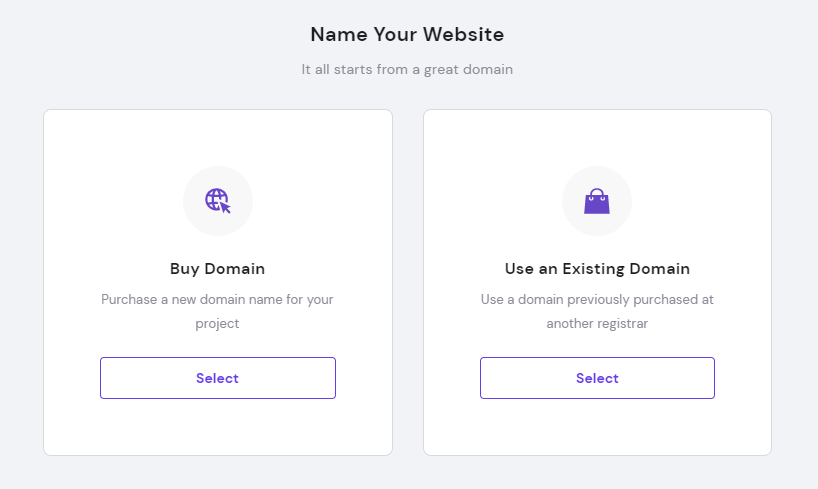
我將選擇“使用現有域”,因為我已經有一個域名。 您可以使用更簡單的“購買域名”選項,您的域名將由 Hostiger 託管。
如果您想從 godaddy 購買您的域名,請查看以下 3 分鐘視頻。
我們確實建議您獲得一個反映您業務的.com域,如果您已經擁有一個,我認為是的,您可以跳過此步驟,繼續獲得 VPS 服務器。
選擇構建新網站並從可用平台中選擇 WordPress。 請注意,他們有自己的 Zyro 構建器,可以幫助您在幾分鐘內構建您的網站。 但我們現在會堅持使用 WordPress。
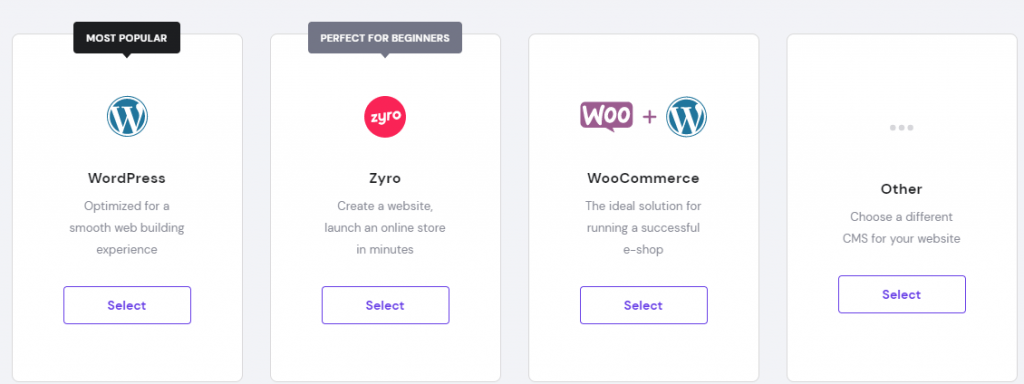
佈局
選擇您的網站佈局。 不用擔心,如果您不喜歡它,您以後可以隨時更改它。 您還可以從 aThemes 獲取您自己的主題並將其安裝在您自己的博客上。 它是由你決定。 aThemes 是一個很棒的 wordpress 主題網站,包含許多免費和付費主題。 請務必在這裡查看。
您現在也可以跳過模板並設置您的正常 WordPress 站點,這就是我現在要做的。 我們可以稍後決定佈局。
現在該過程已經開始,大約需要 2 分鐘。
瞧! 我的 WordPress 博客已啟動並正在運行。
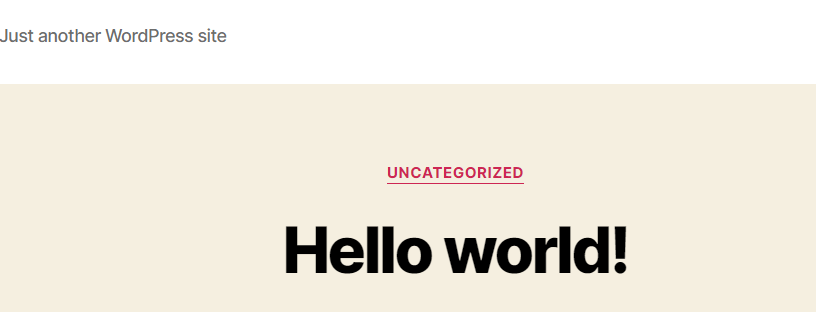
如果您添加了自己的域,那麼缺少的是將名稱服務器添加到您的域 dns。 只需複制託管商提供的名稱服務器並在您的域上進行更改。

我將向您展示如何在 Godaddy 上執行此操作。
Godaddy 上的 NameServer 更改
登錄到您的 GoDaddy域控制中心。
選擇您的域以訪問“域設置”頁面。
在其他設置下,選擇管理 DNS 。
在Nameservers部分中,選擇Change 。
選擇輸入我自己的名稱服務器(高級) :輸入您的託管服務提供商提供給您的名稱服務器。
您將按以下方式添加您的託管名稱服務器。 請注意,更改最多需要 24 小時才能發生。
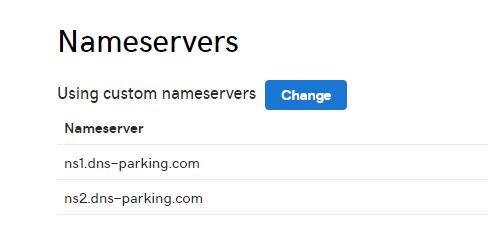
就是這樣! 您的 WordPress 網站已創建!
現在讓我們快速瀏覽一下託管程序。
SSL 設置
這將是您的主儀表板。
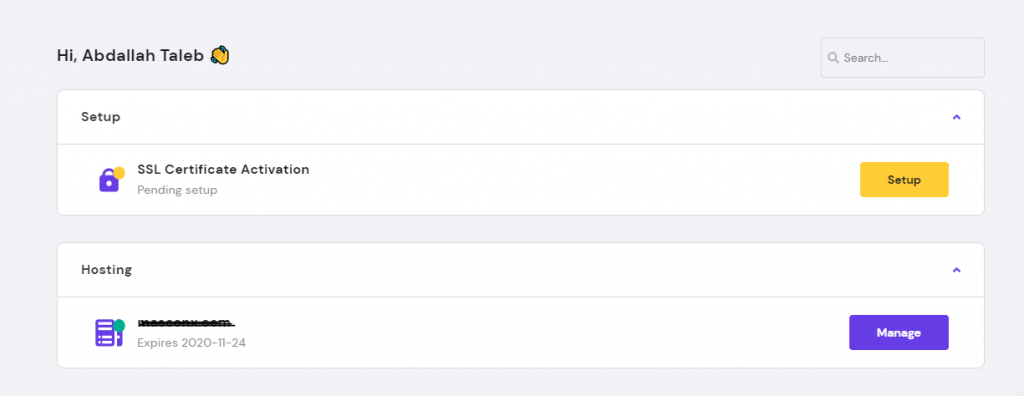
首先激活您的 SSL 證書。 對於那些不了解 SSL 的人來說,它用於保護信用卡交易、數據傳輸和登錄,並且最近正在成為保護社交媒體網站瀏覽的規範。 它表明您的網站是端到端加密的,因此可以向您的讀者保證您的博客是乾淨的。
只需按下設置。 然後會彈出此頁面,選擇您的網站並按安裝 SSL。
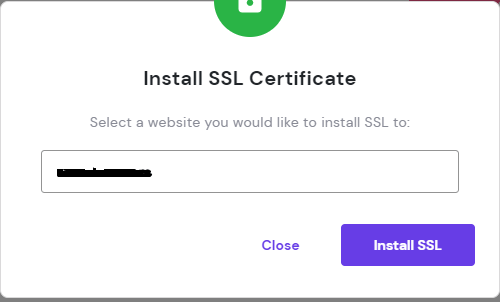
就是這樣。 字面上地! 您現在擁有使用 SSL 證書保護您的網站!
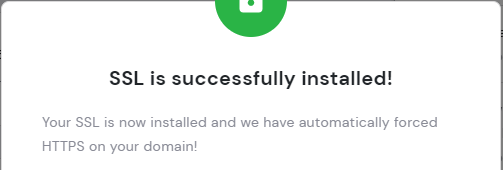
Hostinger 面板
Cpanel,或 Hostinger 稱之為 hpanel,包含許多有趣的功能。
您可以擁有子域、郵件地址、文件管理器和許多其他諸如普通 cpanel 的東西。 但我們主要關心的是wordpress部分。
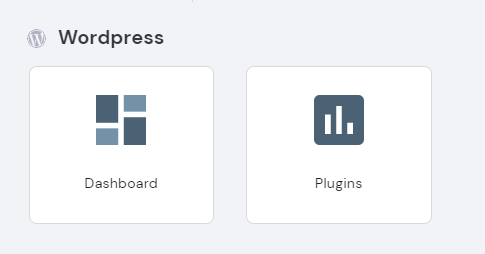
如您所見,在 Hostinger 中,您可以從此處添加插件,或者通常通過 wordpress 站點添加插件。
現在讓我們訪問儀表板。
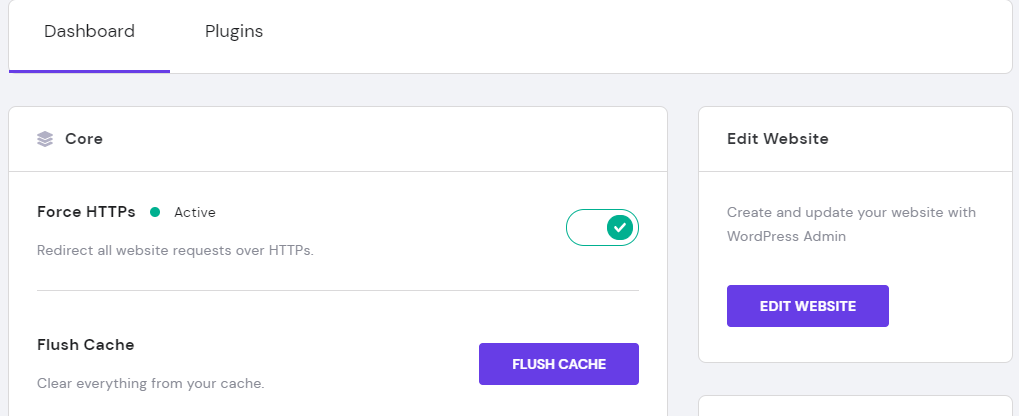
在儀表板中,您可以看到您網站的所有設置。
您可以使用 https,檢查您的數據庫,並編輯您的網站以直接進入 wordpress 管理頁面。
Hostinger WordPress 託管結論
如果您想要一個小型博客,您可以在不花太多錢的情況下推廣您的業務,Hostinger 是您的最佳選擇。
看看下面。
我們希望您在使用 Hostinger WordPress Hosting 構建您的博客時獲得良好的在線體驗。
我們希望您喜歡我們的小教程。
在下面的評論中讓我們知道您的想法。
